۷ روش ساده برای رفع خرابی دوربین گوشی اندروید

اگر با مشکل غیرفعال شدن یکباره دوربین تلفن همراه خود مواجه شدید، این ۷ روش ساده را امتحان کنید.
به گزارش اقتصاد آنلاین به نقل از باشگاه خبرنگاران جوان، gadgetbridge نوشت: معمولا برنامه دوربین به طور یکپارچه در همه دستگاههای اندرویدی کار میکند، با این حال اگر یک تلفن قدیمی دارید، ممکن است هر از چند گاهی متوجه مشکلاتی در دوربین شوید. این اتفاق میتواند به دلایل زیادی رخ دهد؛ در اینجا ۷ راه ساده را به شما نشان میدهیم تا با بکارگیری آنها مشکل برنامه دوربین را در تلفن هوشمند اندرویدی برطرف کنید.
دستگاه خود را مجددا راه اندازی کنید
راه اندازی مجدد تلفن میتواند اشکالات پنهان را برطرف کند. این یک راه آسان برای رفع مشکلات جزئی است که قبلا در تلفن خود با آنها روبهرو نشدهاید. برای راه اندازی مجدد گوشی، کلید قفل صفحه را محکم فشار دهید و از منوی پاور گزینه Restart را انتخاب کنید.
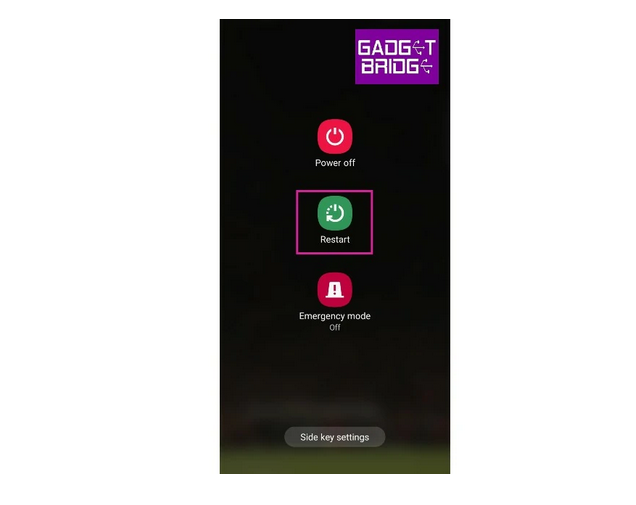
دوربین را بررسی کنید تا ببینید کار میکند یا خیر. اگر اینطور نیست، به راه حلهای ذکر شده در زیر بروید.
مجوزهای برنامه دوربین را بررسی کنید
ممکن است مجوزهای خاصی را برای برنامه دوربین حذف کرده باشید. برنامه دوربین روی تلفن شما برای عملکرد صحیح به مجوزهای خاصی نیاز دارد. این شامل دسترسی به میکروفون، دسترسی به فایلها و رسانهها و دسترسی به تلفن میشود. برای بررسی اینکه همه مجوزها اعطا شدهاند، به تنظیمات>برنامهها>دوربین>مجوزها بروید.
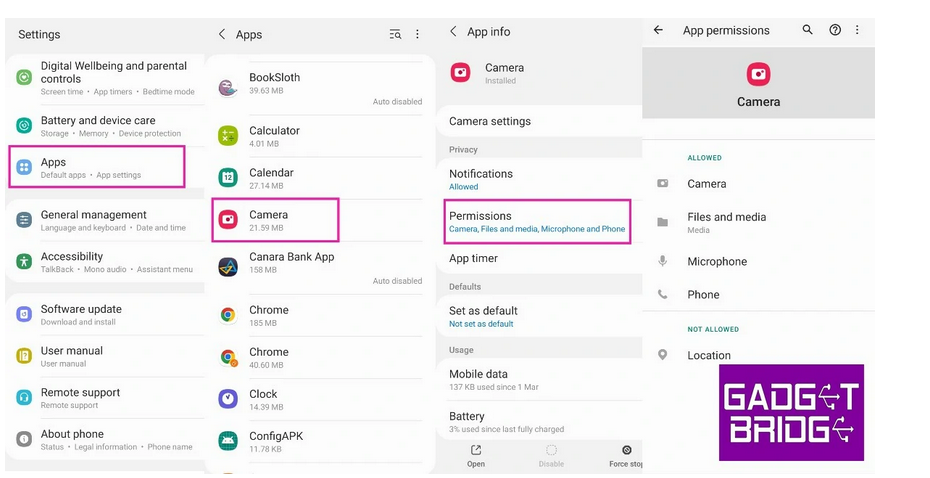
فورس استاپ یا توقف اجباری دوربین
استفاده از «توقف اجباری» همه فعالیتهای برنامه دوربین شما را خاتمه میدهد. هنگامی که برنامه دوربین را باز میکنید، دوباره بوت میشود و در نتیجه هر مشکلی که ممکن است مانع از کارکرد آن شده باشد، برطرف میشود. برای توقف اجباری به تنظیمات>برنامه ها>دوربین>توقف اجباری بروید.
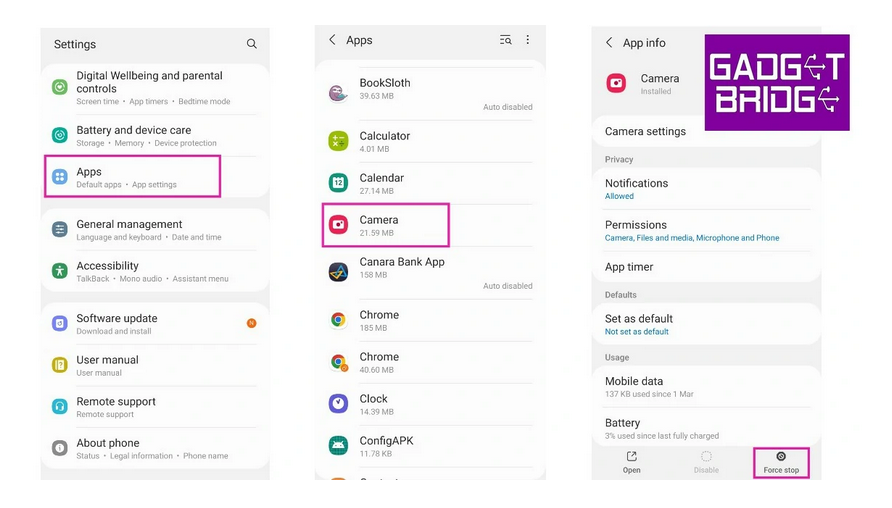
حافظه پنهان دوربین و دادههای برنامه را پاک کنید
با پاک کردن حافظه پنهان دوربین، از شر فایلهای موقتی که برنامه ممکن است برای عملکرد سریعتر استفاده میکند، خلاص شود. اگر کش برای مدتی پاک نشده باشد، میتواند فایلهای خراب را جمعآوری کرده و منجر به خراب شدن تصادفی برنامه دوربین شود. برای پاک کردن حافظه پنهان و دادههای برنامه، به تنظیمات > برنامهها > دوربین > فضای ذخیره سازی > پاک کردن حافظه پنهان / دادههای برنامه بروید.
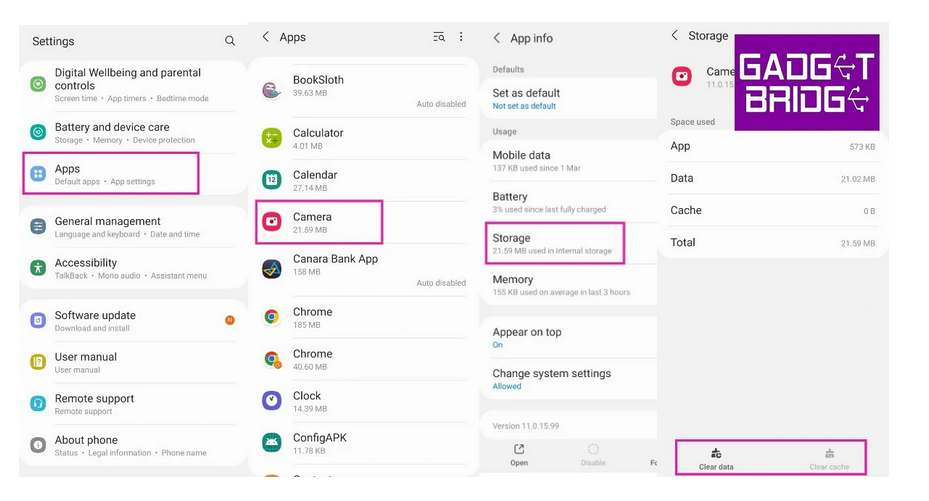
بررسی کنید که آیا برنامه دیگری از دوربین استفاده میکند یا خیر
دوربین تلفن شما برای دو برنامه همزمان کار نمیکند. ممکن است هنگام تلاش برای استفاده از دوربین در وسط تماس ویدیویی در واتساپ یا گوگل میت متوجه این موضوع شده باشید. اگر دوربین شما توسط برنامه دیگری استفاده میشود، نمیتوانید از برنامه دوربین اصلی گوشی خود استفاده کنید. برنامه را با استفاده از دوربین خاموش کنید و دوباره امتحان کنید.
به روز رسانی نرم افزار را بررسی کنید
اگر بهروزرسانیهای معلقی برای گوشی شما وجود دارد که آن را به تعویق انداختهاید، ممکن است بخواهید آنها را نصب کنید. سازندگان تلفنهای هوشمند اغلب برای مشکلات شناخته شده این به روز رسانیها وصلههایی را اعمال میکنند که ممکن است برنامه دوربین شما را برطرف کند. برای بررسی بهروزرسانیهای نرمافزار، به تنظیمات> بروزرسانی نرم افزارها بروید.
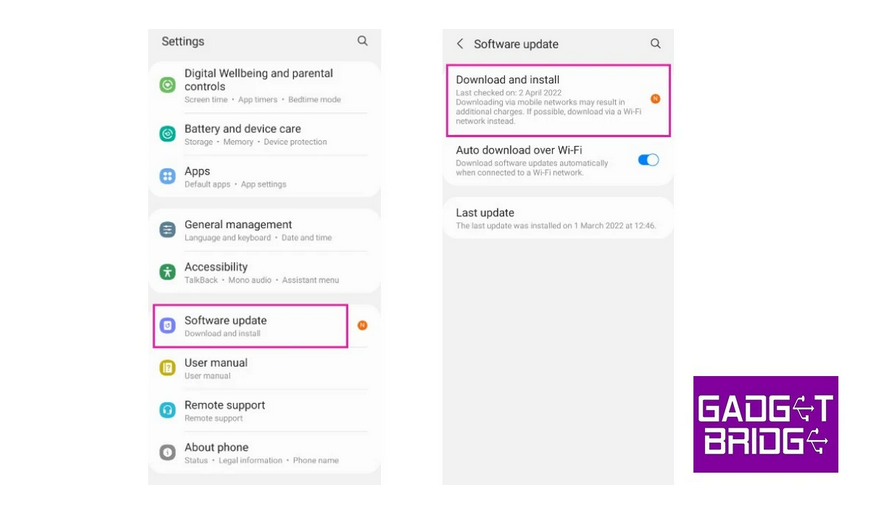
تنظیم مجدد کارخانه را انجام دهید
اگر هیچ یک از تکنیکهای بالا قادر به تعمیر برنامه دوربین شما نیست، ممکن است بخواهید بازنشانی کارخانهای انجام دهید. انجام بازنشانی به تنظیمات کارخانه، تمام دادههای گوشی شما را پاک میکند و تنظیمات را به حالت پیشفرض بازنشانی میکند. این روش فقط زمانی توصیه میشود که همه روشهای دیگر را امتحان کرده باشید. برای انجام بازنشانی کارخانه به تنظیمات > مدیریت عمومی > بازنشانی > بازنشانی به دادههای کارخانه بروید.
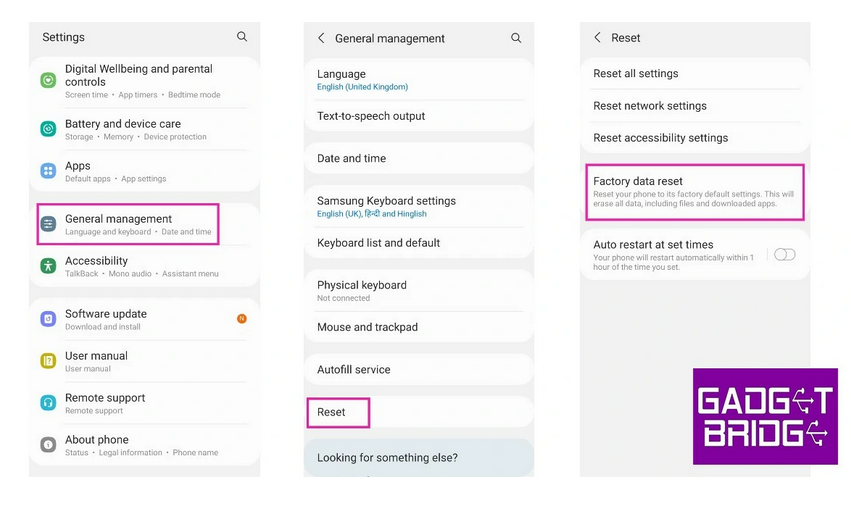
نکته پایانی:
اگر از تلفن خود برای کارهای سنگین مانند بازی یا شارژ سریع استفاده کردهاید، ممکن است داغ شده باشد. برخی از عملکردهای تلفن شما در این شرایط معلق میشوند. صبر کنید تا گوشی شما خنک شود و سپس دوباره از اپلیکیشن دوربین استفاده کنید.
اینها چند راه آسان برای تعمیر برنامه دوربین خود در تلفن هوشمند اندرویدی هستند. اگر تمام راه حلهای ذکر شده در بالا را امتحان کردهاید و مشکل همچنان پابرجاست، ممکن است مشکلی در سخت افزار دوربین وجود داشته باشد. در این صورت برای تشخیص بیشتر گوشی خود را به مرکز تعمیر ببرید.












